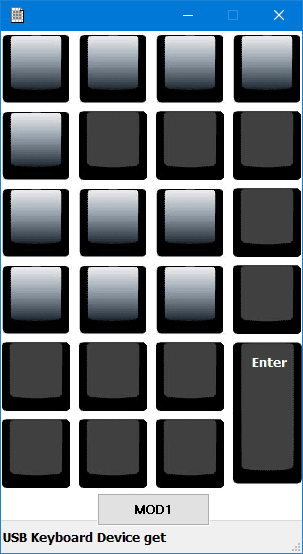ちょっとはやまったか、いろいろ調べたんだけど、結局、サンワサプライの普通のテンキーの形状で、ただ、モードを、切り替えて、1面だけ登録できる素朴な「サンワサプライNT-19UH2BKN」にしてみた。
https://www.biccamera.com/bc/item/4556110/
| メーカー価格 | 7,480円(税込) 46%引き3,490円引き |
|---|---|
| ビック特価 |
3,990円(税込) 送料無料
|
| ビックポイント | 399ポイント (10%) |
さらにポイントが残ってたんで、3000円ぐらいで買えている。
最初は、Realforceのテンキーなしにしたら、マウスキーがないのが結構不便で、[PrintScreen]キーを[5]にしたり、アプリケーションキーがないからShift-F10にしたりしたが、前あったものがないのはちょっとイライラしたりして、それぞれ使う頻度は高ったことを認識したりした。
で、テンキーを買って、左側に置くという思いつきが良いアイデアに思えて、ただ、アプリケーションキー問題を解決するために、プログラマブルなものを探して、このN T-19UH2BKNに行き着いた。
普通のテンキーの上に4個のプログラマブルなキーがあって、さらに、モードを切り替えると、さらに、22個のキーをプログラムできるが、こんなに使わないよなぁとか思っていたら、考えだすと、結構ら割り付けたくものが思いついてしまい、もっと、高機能なやつにした方が良かったと思ってしまった次第。
それに、Windowsキーの組み合わせキーを割り振れないって、どう考えても、NT-19アプリの仕様バグじゃないかと、、、結構、この制限はありえない感じだ。
とりあえず、一番上にボタンは、右から以下にしてみた。
Shift+F10 : Realforceで、このキーを潰しちゃったから、これを買ったわけだ。
Ctrl+F4 : いっぱい開いちゃったウィンドウを閉じるのに、G600rのG15のおいしいボタンにCtrl+Wを割り当てて、かなり快調に使えてる。ただ、普通は伝統的にCtrl+F4なはずなんだが、いつからかのWindowsのエクスプローラがCtrl+Wに変わって、普段使っているChromeはCtrl+F4に加えてCtrl+Wもサポートしてくれていて、他はカスタマイズしてCtrl+Wを追加するようにしてなんとか、だいたい、マウスでウィンドウクローズを軽快にできるようにしてあるのだ。ただ、なんかのタイミングでCtrl+WでChromeのタブが閉じなくなるときがあって、こんなときはチマチマばつボタンをポチポチ押すか、キーボードでCtrl+F4で閉じていた。ただ、Ctrl+F4って片手押すには大変で、かなり面倒なので、これを割り振ると、結構快適になりそうだ。
Alt+F4 : これは、G600rのShift+G15に割り振ってるんで、二重に割り振ってるけど、G-Shiftって、押すのか面倒なんで、右手のマウスでアプリを選択して、左手のNT-19のワンキーでアプリの終了ができると整理が軽快になりそうだ。
一番左側のボタンはどうしようか迷ってる。。。